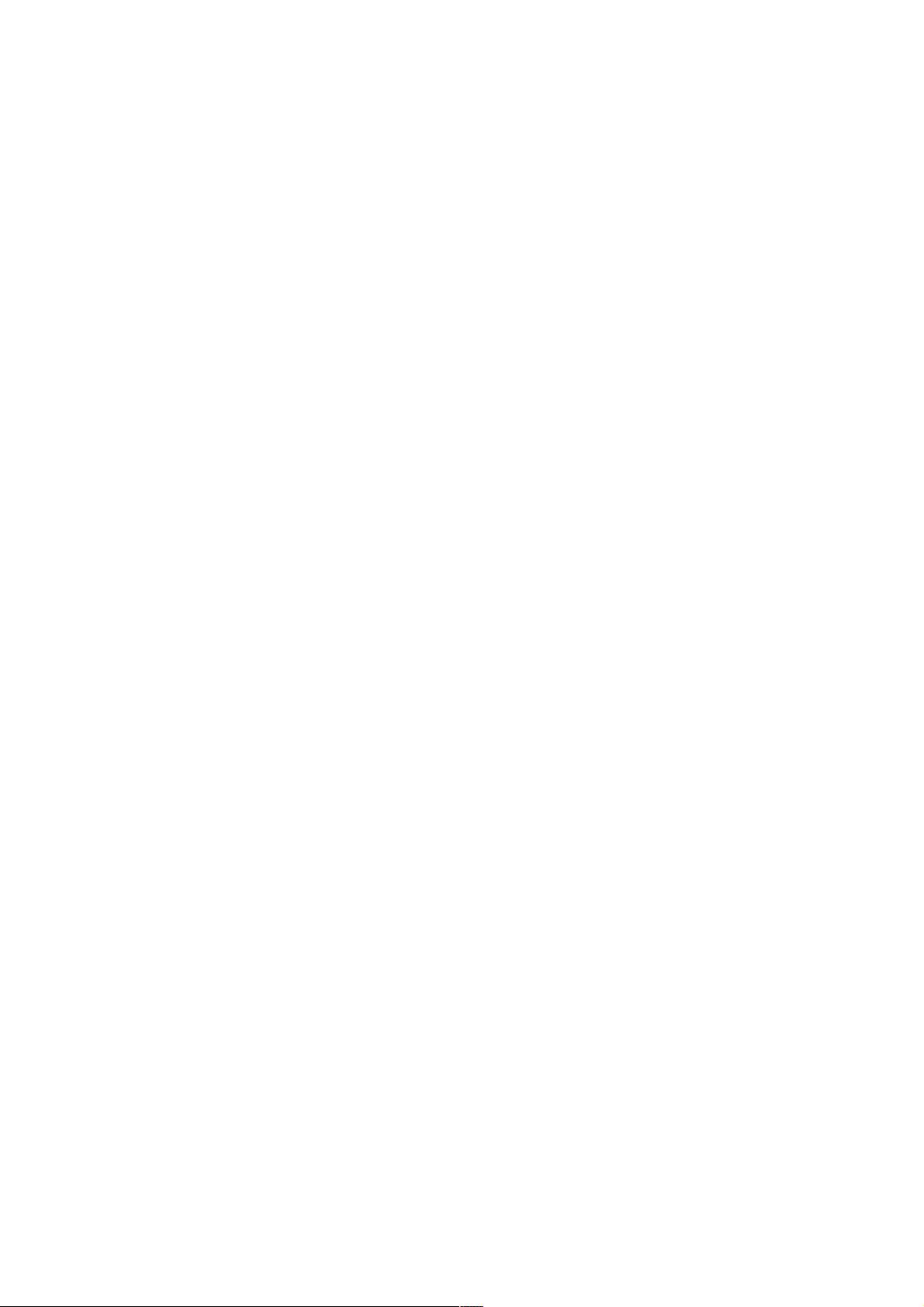Android截图分享功能实现详解
145 浏览量
更新于2024-09-01
收藏 66KB PDF 举报
"本文介绍了如何在Android平台上实现截屏并分享的功能,包括截取屏幕图像、保存至本地、更新系统相册以及通过社交应用分享。主要涉及Android截屏获取、保存和分享的实现方法。"
在Android开发中,实现截屏分享功能是一项常见的需求。以下是对该功能的详细说明:
一、Android截屏获取图片
1. 带有状态栏的Activity截图:
要获取带有状态栏的Activity截图,可以通过设置View的绘图缓存并构建Bitmap来实现。以下是一个简单的示例代码:
```java
public Bitmap shotScreen(Activity activity) {
View view = activity.getWindow().getDecorView();
view.setDrawingCacheEnabled(true);
view.buildDrawingCache();
Bitmap bitmap = Bitmap.createBitmap(view.getDrawingCache(), 0, 0, view.getMeasuredWidth(), view.getMeasuredHeight());
view.setDrawingCacheEnabled(false);
view.destroyDrawingCache();
return bitmap;
}
```
2. 去掉状态栏的Activity截图:
如果需要去除状态栏,需要获取状态栏的高度,并在创建Bitmap时排除这部分区域:
```java
public Bitmap shotActivityNoBar(Activity activity) {
// 获取windows中最顶层的view
View view = activity.getWindow().getDecorView();
view.buildDrawingCache();
// 获取状态栏高度
Rect rect = new Rect();
view.getWindowVisibleDisplayFrame(rect);
int statusBarHeight = rect.top;
Display display = activity.getWindowManager().getDefaultDisplay();
// 获取屏幕宽和高
int widths = display.getWidth();
int heights = display.getHeight() - statusBarHeight;
Bitmap bitmap = Bitmap.createBitmap(view.getDrawingCache(), 0, statusBarHeight, widths, heights);
view.setDrawingCacheEnabled(false);
view.destroyDrawingCache();
return bitmap;
}
```
二、将图片保存到本地
获取到Bitmap后,可以将其保存到设备的存储空间。通常会选择保存到外部存储(如SD卡),需要确保应用具有写入外部存储的权限:
```java
public boolean saveBitmapToLocal(Bitmap bitmap, String filePath) {
FileOutputStream fos = null;
try {
fos = new FileOutputStream(filePath);
bitmap.compress(Bitmap.CompressFormat.JPEG, 100, fos); // 100表示无压缩
fos.flush();
fos.close();
return true;
} catch (IOException e) {
e.printStackTrace();
} finally {
if (fos != null) {
try {
fos.close();
} catch (IOException e) {
e.printStackTrace();
}
}
}
return false;
}
```
三、通知系统相册更新
保存图片后,为了让系统相册立即显示新添加的图片,需要调用MediaScannerConnection扫描新的文件:
```java
public void scanFile(Context context, Uri uri) {
MediaScannerConnection.scanFile(context, new String[]{uri.toString()}, null, new MediaScannerConnection.OnScanCompletedListener() {
@Override
public void onScanCompleted(String path, Uri uri) {
Log.i("tag", "Scanned " + path + ":");
Log.i("tag", "-> uri=" + uri);
}
});
}
```
四、通过社交应用分享截屏图片
Android支持多种方式分享图片,如通过Intent与第三方应用交互。以下是一个分享到微信的示例:
```java
private void shareToWeChat(Bitmap bitmap) {
Intent intent = new Intent(Intent.ACTION_SEND);
intent.setType("image/*");
intent.putExtra(Intent.EXTRA_STREAM, getLocalBitmapUri(bitmap)); // 将Bitmap转换为Uri
intent.setPackage("com.tencent.mm");
startActivity(Intent.createChooser(intent, "分享到"));
}
private Uri getLocalBitmapUri(Bitmap bitmap) {
// 创建一个临时文件
File file = new File(context.getExternalFilesDir(Environment.DIRECTORY_PICTURES), "share_image_" + System.currentTimeMillis() + ".png");
try {
if (file.exists()) {
file.delete();
}
FileOutputStream outStream = new FileOutputStream(file);
bitmap.compress(Bitmap.CompressFormat.PNG, 100, outStream);
outStream.close();
} catch (Exception e) {
e.printStackTrace();
}
return Uri.fromFile(file);
}
```
以上步骤涵盖了Android截屏功能的主要部分,包括截屏、保存、更新相册和分享。开发者可以根据具体需求调整和优化这些代码,例如添加错误处理、优化性能或支持更多分享平台。
812 浏览量
173 浏览量
2012-04-26 上传
105 浏览量
343 浏览量
270 浏览量
2021-01-20 上传
2014-03-02 上传
133 浏览量
weixin_38594266
- 粉丝: 4
最新资源
- Java开发手册:高清中文版及详细目录解析
- Gulp命名模块:简化前端未命名Require模块管理
- JavaScript实现经典贪吃蛇游戏教程
- 在线考试系统2.7.7版本全面升级,功能更强大
- STM32F303基础工程文件详解
- 江南红月游戏服务器端及GM工具源码发布
- FFXIV开瓶器制作指南与在线应用介绍
- Azure API管理动手实验室:研讨会指南
- jeecg-boot 2.1实现在线表单与Vue路由页面集成
- API测试示例实践:深入解析HTML应用
- pwatools: 快速构建跨平台PWA的JavaScript库
- IPL数据集探索性数据分析深度解读
- 构建.NET Core MVC与EF Core集成Demo
- Android应用实现滑动刷新功能的示例教程
- VCE文件打开工具v3.1注册版安装与使用教程
- Fullstaq Ruby Server Edition:高效内存管理与快速安装的Ruby发行版